3 Wege zum Übertragen von Nachrichten vom iPhone zu iPhone
Oct 15, 2025 • Filed to: Datenübertragung auf das iPhone • Proven solutions
„Werden Textnachrichten vom alten iPhone auf ein neues iPhone übertragen? Ich habe ein neues iPhone gekauft, verstehen aber nicht, wie ich Nachrichten von iPhone zu iPhone übertrage.“
In letzter Zeit haben wir viele Nachrichten von Nutzern erhalten, die erfahren möchten, wie sie Nachrichten von ihrem vorhandenen iOS-Gerät auf ein neues iPhone übertragen. Wenn Sie ebenfalls Zweifel haben, sind Sie hier an der richtigen Stelle. Es ist zwar sehr einfach, Musik, Videos oder Bilder von einem Gerät auf ein anderes zu übertragen, Sie müssen jedoch möglicherweise zusätzliche Schritte unternehmen, um Kontakte oder Nachrichten zu übertragen. Um es unseren Lesern leichter zu machen, haben wir uns drei verschiedene Wege angesehen, um Nachrichten mühelos von einem alten iPhone auf ein neues zu übertragen. Lesen Sie weiter und erfahren Sie, wie Sie Nachrichten in kürzester Zeit von iPhone zu iPhone übertragen können.
Teil 1: Vergleich der 3 Methoden
Nachdem Sie erfahren haben, wie Sie Nachrichten auf drei unterschiedlichen Wegen auf ein neues iPhone übertragen, sind Sie möglicherweise etwas verwirrt. Um Ihnen die Arbeit zu erleichtern, haben wir einen schnellen Vergleich für diese Methoden vorgenommen.
| Methoden | Ein-Klick-Übertragung | iCloud | iTunes |
|---|---|---|---|
| Sicherung | |||
| Internetverbindung | |||
| Platz | |||
| Benutzererfahrung | |||
| Daten wiederherstellen | |||
| Verfügbarkeit |
Teil 2: Wie übertragen Sie mithilfe von iCloud Nachrichten von iPhone zu iPhone?
Eine der einfachsten Möglichkeiten, Ihre Daten von einem Gerät auf ein anderes zu übertragen, ohne diese physisch zu verbinden, ist die Verwendung der iCloud. Textnachrichten lassen sich nicht nur per iCloud auf das neue iPhone übertragen, Sie können auch andere Dateien wie Fotos, Kontakte, Musik usw. verschieben. Gehen Sie folgendermaßen vor, wenn Sie Nachrichten per iCloud auf ein neues iPhone übertragen wollen:
1. Schalten Sie auf Ihrem Quellgerät zunächst die iCloud Backup-Funktion ein. Gehen Sie auf Einstellungen > iCloud > Backup und aktivieren Sie die Funktion „iCloud Backup“.
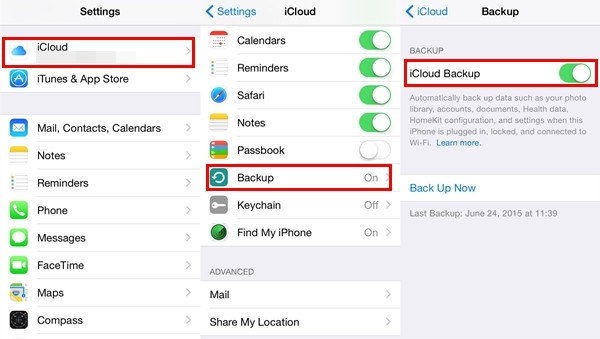
2. Anschließend müssen Sie sicherstellen, dass Ihre Nachrichten auch tatsächlich mit Ihrem iCloud Backup synchronisiert werden. Wechseln Sie dazu zu Einstellungen > Nachrichten und aktivieren Sie die Option „Nachrichten in iCloud“.
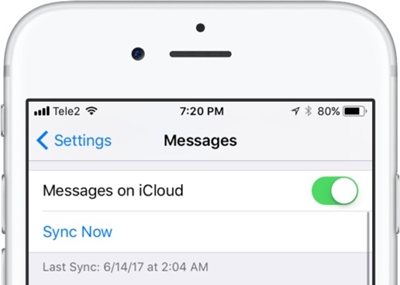
3. Sie können auch auf den „Jetzt synchronisieren“-Knopf tippen, um Ihre Nachrichten sofort zu synchronisieren.
4. Aktivieren Sie nach dem Sichern Ihrer Nachrichten in der iCloud Ihr neues iPhone.
5. Wählen Sie beim Einrichten Ihres neuen iPhones, dass es aus der iCloud wiederhergestellt werden soll. Melden Sie sich mit Ihren iCloud-Anmeldedaten an und wählen Sie die aktuelle Sicherung aus.
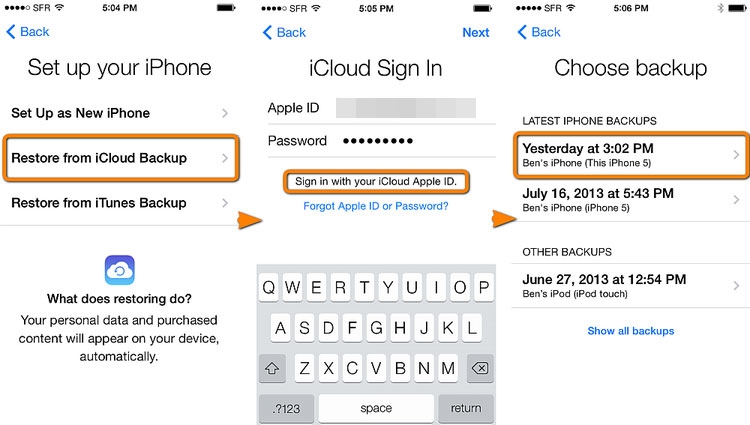
6. Falls es sich bei Ihrem Ziel-iPhone nicht um ein neues Gerät handelt, gehen Sie auf Einstellungen > Allgemein > Zurücksetzen und tippen Sie auf die Option „Alle Inhalte und Einstellungen löschen“. Damit wird Ihr Gerät zurückgesetzt, sodass Sie es von Grund auf einrichten können.

Teil 3: Wie übertragen Sie mithilfe von dr.fone Nachrichten von iPhone zu iPhone?
Vielleicht kommt Ihnen der oben beschriebene Vorgang etwas mühsam und kompliziert vor. Wenn Sie erfahren möchten, wie Sie Nachrichten nahtlos von iPhone zu iPhone übertragen, setzen Sie auf die Unterstützung von dr.fone Toolkit. Nutzen Sie einfach dr.fone - Telefon-Transfer (iOS), um Ihre Inhalte von einem Gerät auf ein anderes zu übertragen. Nicht nur Nachrichten, Sie können damit auch andere Datei wie Fotos, Videos, Musik, Kontakte und mehr übertragen.

dr.fone - Telefon-Transfer
Handy zu Handy mit 1-Klick übertragen
- Einfach, schnell und sicher.
- Klonen Sie Daten zwischen Geräten mit unterschiedlichen Betriebssystemen, z. B. iOS zu Android.
- Kompatibel mit der aktuellen iOS-Version.
- Übertragen Sie Fotos, Textnachrichten, Kontakte, Notizen und viele andere Dateitypen.
- Funktioniert mit der Samsung Galaxy S/Note/Tab-Serie und allen neuesten iPhone-Moduellen.
- Unterstützt über 8000 Android-Geräte. Funktioniert für alle Modelle von iPhone, iPad und iPod.
Bei dieser Methode nehmen wir zunächst eine Sicherung Ihres iPhones auf dem lokalen Speicher vor und stellen danach die Sicherung auf dem Zielgerät wieder her. So können Sie Ihre Daten außerdem sicher aufbewahren, indem Sie ein Backup auf Ihrem System erstellen. Erfahren Sie, wie Sie Nachrichten auf Ihr neues iPhone übertragen, indem Sie sich an die folgenden Schritte halten:
1. dr.fone - Telefon-Transfer unter Windows oder Mac installieren. Verbinden Sie Ihr altes iPhone mit Ihrem System und starten Sie die Anwendung. Klicken Sie auf dem Startbildschirm auf die „Telefon-Transfer“-Option.

2. Stellen Sie sicher, dass beide iPhones die richtigen Positionen als Ziel- und Quellgeräte haben. Oder klicken Sie auf "Wechseln", um zu tauschen.
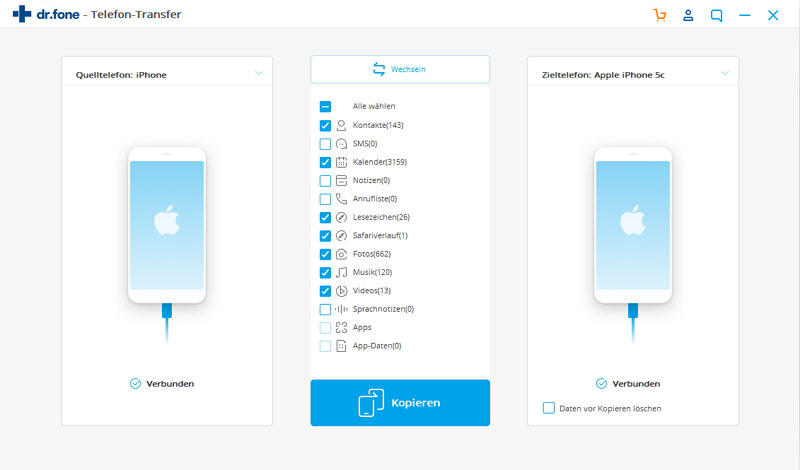
3. Wählen Sie den zu sichernden Dateityp. Achten Sie darauf, dass die „Nachrichten und Anhänge“-Option aktiviert ist, bevor Sie auf die den „Kopieren“-Knopf klicken.
4. Dies startet den Vorgang. Warten Sie eine Weile, bis die Anwendung eine Kopie Ihrer Nachrichten auf dem neuen iPhone erstellt hat.
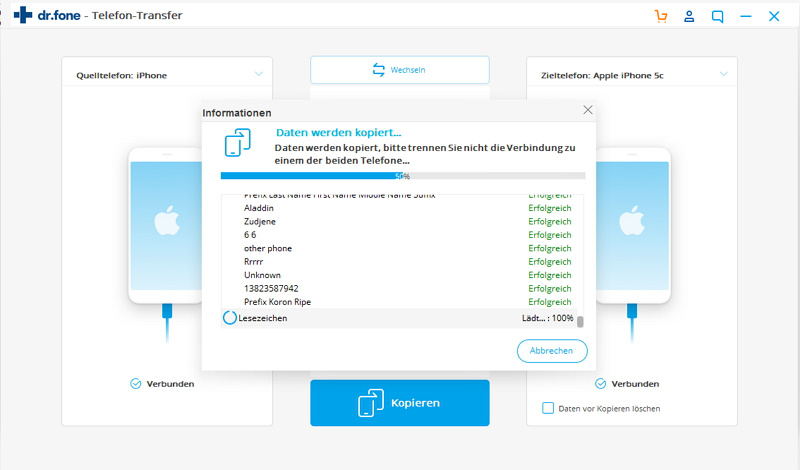
5. Nun können Sie die Sicherung anzeigen und Ihre Nachrichten über die Benutzeroberfläche überprüfen.
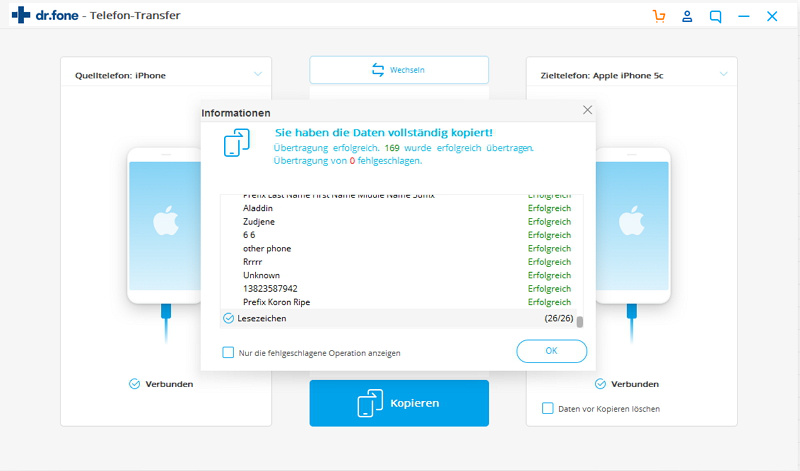
Nachdem Sie diese einfachen Schritte ausgeführt haben, lesen Sie, wie Sie mit dem dr.fone-Toolkit Nachrichten vom iPhone auf das iPhone übertragen. Darüber hinaus sind Ihre Backups geschützt und können später zum Wiederherstellen Ihres Geräts verwendet werden.
Videoanleitung: Wie überträgt man Nachrichten von iPhone zu iPhone
Teil 4: Wie übertragen Sie mithilfe von iTunes Nachrichten von iPhone zu iPhone?
Neben iCloud können Inhalte von einem iOS-Gerät auch mit Hilfe von iTunes auf ein anderes übertragen. Nicht nur Textnachrichten lassen sich auf ein neues iPhone übertragen, auch andere Dateitypen wie Fotos oder Kontakte können mit dieser Methode verschoben werden. Gehen Sie folgendermaßen vor, wenn Sie Nachrichten mit iTunes von iPhone zu iPhone übertragen wollen:
1. Verbinden Sie Ihr Quell-iPhone mit Ihrem System und starten Sie iTunes.
2. Wählen Sie Ihr Gerät und wechseln Sie auf die Übersichtsseite.
3. Klicken Sie im Abschnitt „Sicherungen“ auf den „Jetzt sichern“-Knopf, um eine vollständige Sicherung Ihres Telefons anzulegen. Stellen Sie sicher, dass Sie ein Backup auf dem Computer statt auf iCloud erstellen.
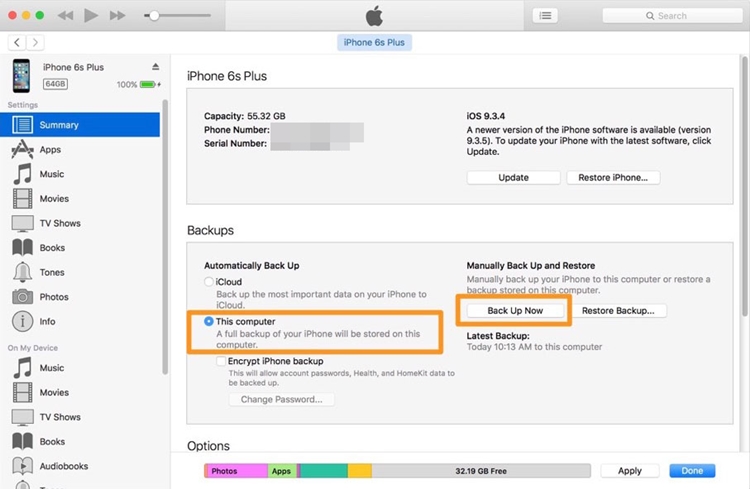
4. Nachdem Sie ein Backup Ihres Geräts angelegt haben, trennen Sie es und verbinden Sie stattdessen das Zieltelefon mit dem System.
5. Starten Sie iTunes und warten Sie, bis das neue iPhone erkannt wird. Nun aus können Sie wählen, ob Ihr Gerät beim Wiederherstellen einer vorherigen Sicherung eingerichtet werden soll.
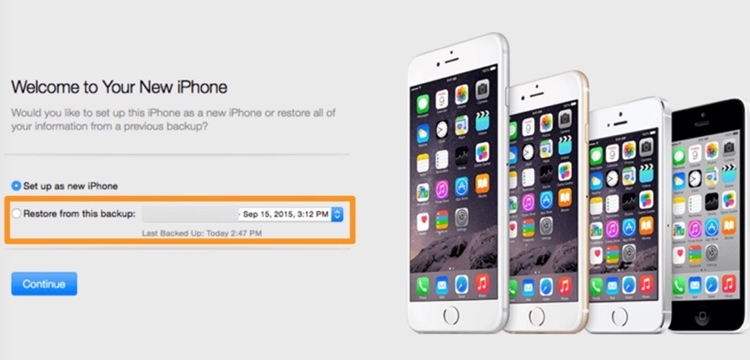
6. Alternativ können Sie auch auf der Seite „Übersicht“ auf die Option „Backup wiederherstellen“ klicken, um die vorhandene Sicherung auf Ihrem Zielgerät wiederherzustellen.
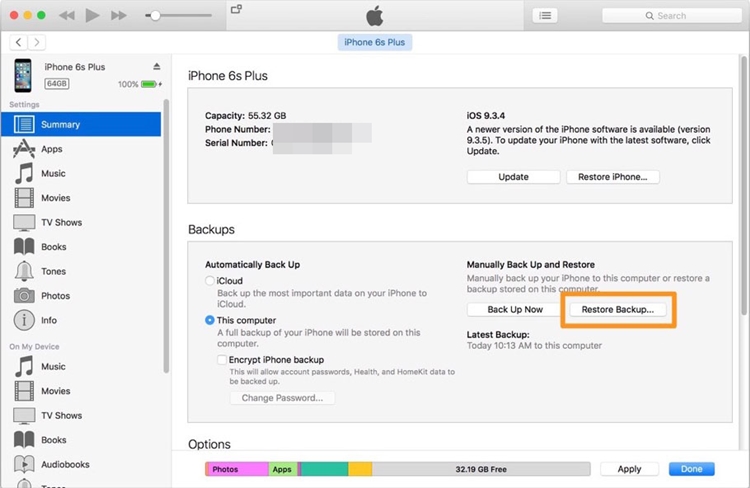
Auf diesem Wege können Sie nicht nur Nachrichten, sondern alle wichtigen Datendateien von einem iOS-Gerät auf ein anderes verschieben.
Damit wissen Sie jetzt, wie Sie Nachrichten auf verschiedenen Wegen von iPhone zu iPhone übertragen und können einfach Ihre bevorzugte Option wählen. Wir haben diese Methoden außerdem verglichen, sodass Sie die am besten geeignete Alternative wählen können. Legen Sie los und folgen Sie den Schritten dieser Anleitung, um Ihre Nachrichten von einem iPhone auf ein anderes zu übertragen. Falls Sie nun jemand fragt, wie sich SMS auf ein neues iPhone übertragen lassen, können Sie ihm diese einfache Lösung empfehlen, indem Sie diesen informativen Beitrag mit ihm teilen.
iPhone Übertragen
- Dateien Übertragen
- iPhone mit Outlook synchronisieren
- PDFs vom iPad auf den PC überträgen
- Bilder vom iPhone auf einen USB-Stick übertragen
- Musik aufs iPhone ohne iTunes übertragen
- Hörbücher ohne iTunes vom Computer auf ein iPhone überträgen
- VCF zu iPhone oder iPad importieren/überträgen
- Fotos von der Camera Roll in ein Album verschieben
- MP3 auf das iPhone übertragen
- Musik vom iPhone zu Google Music hochladen
- Musik von PC auf iPhone übertragen
- SMS vom iPhone auf PC/Mac übertragen
- Tipps zum Übertragen

Allrounder-Lösung für Smartphone






















Julia Becker
staff Editor